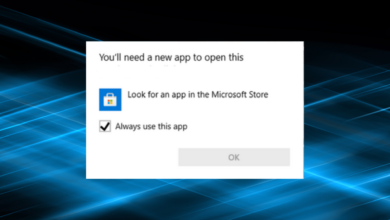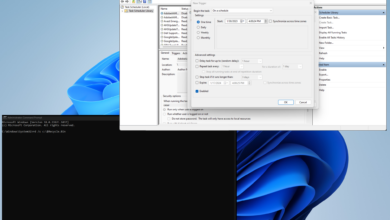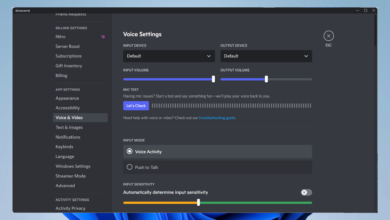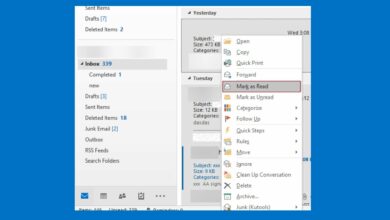¿El artículo es demasiado grande para el formato de volumen? Pruebe estas soluciones
- Cuando intente transferir archivos a una unidad externa y obtenga un error de que el elemento es demasiado grande para el formato del volumen, simplemente cambie el formato de la unidad.
- Esto se puede hacer fácilmente en unos pocos pasos y no se requieren conocimientos informáticos.
- Para obtener más información útil sobre las unidades externas, consulte nuestra sección dedicada de HDD externo.
- Para obtener guías de solución de problemas más completas sobre una variedad de temas, asegúrese de marcar nuestro Centro de solución de problemas para acceder fácilmente.

XINSTALAR HACIENDO CLIC EN DESCARGAR ARCHIVO
Cuando intenta transferir archivos grandes desde su PC o Mac a una memoria flash, disco duro externo, tarjeta SD o similar, a veces recibe un error que dice que el elemento no se puede copiar porque es demasiado grande para el formato del volumen.
Sin embargo, sabe que tiene mucho espacio en su dispositivo o disco duro. Entonces, ¿por qué pasa ésto?
Esta limitación se debe al tipo de formateo del dispositivo de almacenamiento externo, que casi siempre es (MS-DOS) FAT32. Los archivos de más de 4 GB no se pueden almacenar en un volumen FAT32.
La solución en este caso es formatear el dispositivo como exFAT (tabla de asignación de archivos extendida) o NTFS (sistema de archivos NT).
¿Cómo puedo evitar el error de formato demasiado grande para el volumen?
Formatear como exFAT 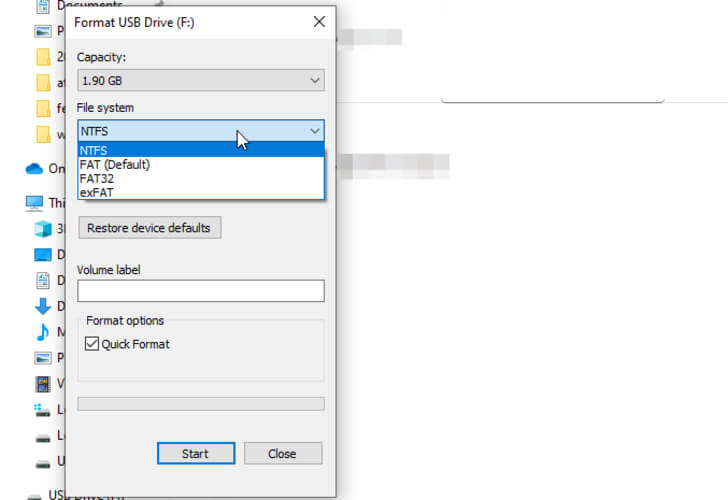
- En su computadora, abra Mi computadora o Explorador de archivos.
- Haga clic con el botón derecho en la unidad flash o la tarjeta de memoria, luego seleccione Formato.
- En el el sistema de archivos lista, haga clic exFAT.
- Hacer clic comenzar.
- Hacer clic Bien para empezar a formatear.
O
- En ti Macbuscar Utilidad de disco para abrir la utilidad de disco.
- Bajo la Externoseleccione su dispositivo
- Seguir adelante Eliminar icono en la parte superior.
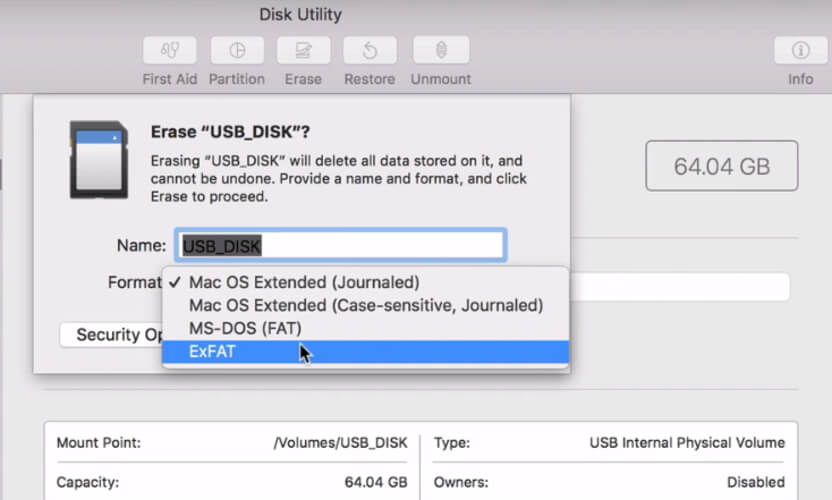
- De Formato lista desplegable, seleccione exFAT.
- Hacer clic Eliminarentonces Terminado.
Antes de continuar, debe hacer una copia de seguridad o copiar los archivos almacenados en ese dispositivo en otro lugar y luego volver a copiarlos, ya que formatear el dispositivo borrará la información que contiene.
Tenga en cuenta que el sistema de archivos exFAT permite almacenar un solo archivo de más de 4 GB en el dispositivo.
¿Busca el mejor disco duro externo para almacenar sus archivos? Aquí están nuestras sugerencias.
Formatear como NTFS
Los pasos son los mismos que los anteriores, pero solo si tienes una computadora. El formato NTFS solo se puede leer en Mac, pero no se puede escribir.
Antes de comenzar, haga una copia de seguridad de sus archivos como se recomienda y también optimice el rendimiento de su unidad flash siguiendo los siguientes pasos: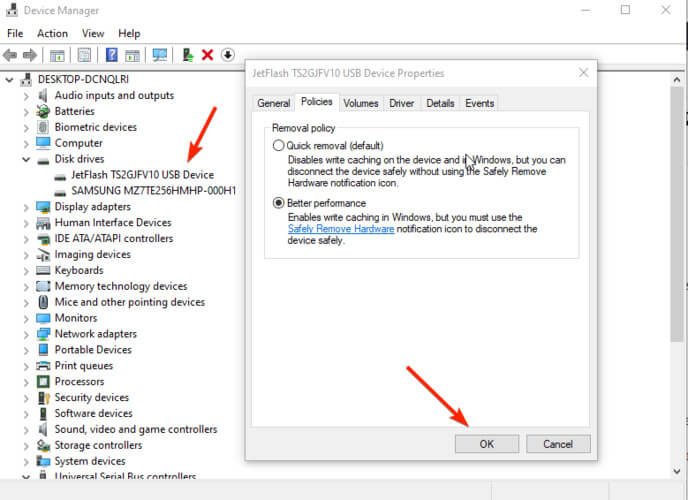
- En la barra de búsqueda, escriba Dispositivo Administrador.
- Expandir Disco unidad.
- Haga clic derecho en su dispositivo externo, elija propiedades, luego haga clic en políticay seleccione Mejor Actuación. Después de eso, simplemente haga clic en Bien para completar el proceso.
Como se le ha informado, después de realizar estos pasos y formatear su dispositivo, solo debe eliminarlo de su computadora usando Retire el hardware de forma segura opción del menú rápido. De lo contrario, puede dañar el dispositivo.
Esperamos que haya encontrado útil el artículo. Cualquier sugerencia o comentario es bienvenido en la sección de comentarios a continuación.
¿Aún tienes problemas? Solucionarlos con esta herramienta:
PATROCINADO
Algunos problemas de controladores se pueden resolver más rápidamente con una herramienta dedicada. Si aún tiene problemas con los controladores, descargue DriverFix y póngalo en funcionamiento con unos pocos clics. ¡Después de eso, deja que se haga cargo y solucione todos los errores en poco tiempo!